- โปรแกรมฟรี EaseUS
- Data Recovery Wizard Free
- Todo Backup Free
- Partition Master Free
หน้าสารบัญ
อัปเดตเมื่อ Jul 09, 2025
ทำตามบทช่วยสอนการฟอร์แมต FAT32 ใน Windows 11/10 เพื่อ ฟอร์แมต HDD เป็น FAT32 หรือฟอร์แมตฮาร์ดไดรฟ์ภายนอกเป็น FAT32 ใน Windows 11/10 คุณสามารถใช้ CMD ของ Windows หรือ ตัวจัดการพาร์ติชั่น ของบริษัทอื่นเพื่อฟอร์แมต FAT32 ใน Windows 11/10 ได้ แม้ว่าจะไม่มีตัวเลือก FAT32 ใน File Explorer หรือ Disk Management ของ Windows 11/10 ก็ตาม
#1. ฟอร์แมต HDD เป็น FAT32 ใน Windows 11/10 ด้วยตัวจัดการพาร์ติชั่นของบริษัทอื่น
#2. ฟอร์แมต HDD เป็น FAT32 ใน Windows 11/10 ด้วย Command Prompt
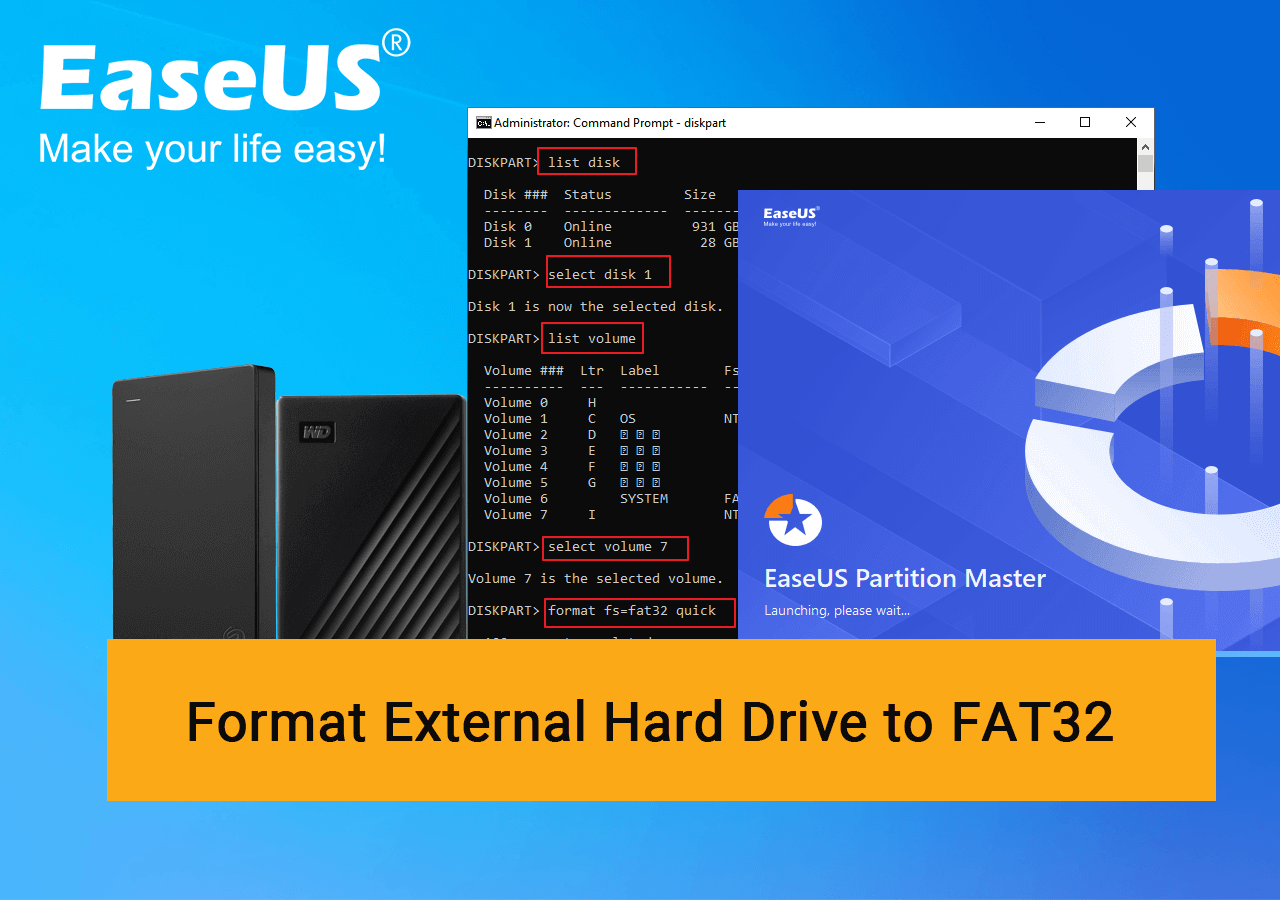
ทำไมคุณถึงต้องการฟอร์แมตฮาร์ดดิสก์ภายนอกเป็น FAT32
- ชื่อระบบไฟล์: ตารางการจัดสรรไฟล์ 32 ( FAT32 )
- คำอธิบาย: ระบบไฟล์ที่เก่าแก่ที่สุดในสามระบบที่นิยมใช้ (FAT32, exFAT และ NTFS ) มักใช้กับไดรฟ์จัดเก็บข้อมูลแบบถอดได้และ HDD ภายนอก
- ข้อดี: มีความเข้ากันได้ดีกับอุปกรณ์จัดเก็บข้อมูลทุกชนิด ทั้งระบบปฏิบัติการ Windows และ macOS สามารถอ่านอุปกรณ์ FAT32 ได้
- ข้อเสีย: รองรับขนาดไฟล์สูงสุดแต่ละไฟล์ไม่เกิน 4GB; Windows ไม่ได้นำเสนอตัวเลือก FAT32 สำหรับฮาร์ดไดรฟ์ภายนอกที่มีขนาดเกิน 32GB
ไม่ต้องสงสัยเลยว่าคุณต้องการใช้ฮาร์ดไดรฟ์ภายนอกของคุณให้เต็มที่ ทำไมฉันถึงพูดแบบนี้? เพราะระบบปฏิบัติการแต่ละระบบอ่านระบบไฟล์เฉพาะ หากคุณมีฮาร์ดไดรฟ์ NTFS คุณก็สามารถใช้ได้กับคอมพิวเตอร์ Windows เท่านั้น ไม่ใช่ Mac อย่างไรก็ตาม ทุกอย่างจะแตกต่างออกไปโดยสิ้นเชิงหากคุณมีไดรฟ์จัดเก็บข้อมูลภายนอก FAT32 ไม่ว่าจะเป็นระบบปฏิบัติการ Windows หรือ Mac OS X ก็สามารถจดจำได้อย่างง่ายดาย
นอกจากนี้ ผู้เล่นคอนโซล PlayStation ควรทราบว่ารูปแบบของไดรฟ์ USB ภายนอกจะต้องเป็น FAT32 เช่นกัน หากต้องการเพิ่มไดรฟ์ USB ภายนอกให้กับคอนโซล ผู้เล่นจะต้อง ฟอร์แมตฮาร์ดไดรฟ์ PS เป็น FAT32 และนี่คือตัวอย่างจาก Twitter ที่อ้างว่าจำเป็นต้องฟอร์แมตดิสก์ภายนอกเป็น FAT32:
ฮาร์ดไดรฟ์ PS4 ล้มเหลวเมื่อวานนี้และฉันรู้สึกยินดีมากที่มันแก้ไขได้ง่ายมาก ส่วนที่น่ารำคาญที่สุดคือการต้องฟอร์แมตฮาร์ดไดรฟ์ภายนอกเป็น FAT32 เพื่อติดตั้งระบบปฏิบัติการใหม่ เพราะเห็นได้ชัดว่านั่นคือสิ่งเดียวที่ระบบจะอ่านได้
— นอสเฟอราตู เกย์ตัวมหึมา ?️? (@mister_smiley) 30 มีนาคม 2022
{เจเอส_1}
ดังนั้นในกรณีที่จำเป็นต้องใช้ระบบไฟล์ FAT32 คุณสามารถใช้ซอฟต์แวร์ตัวจัดการพาร์ติชัน EaseUS หรือพรอมต์คำสั่งดังต่อไปนี้เพื่อฟอร์แมตฮาร์ดไดรฟ์ภายนอกเป็น FAT32 ใน Windows 11/10/8/7 ในครั้งเดียว
#1. ฟอร์แมต HDD หรือฮาร์ดไดรฟ์ภายนอกเป็น FAT32 ใน Windows 11/10 ด้วยตัวจัดการพาร์ติชั่น
หากคุณกลัวว่าการใช้พรอมต์คำสั่งจะสร้างความยุ่งวุ่นวาย ให้ลองใช้วิธีที่ตรงไปตรงมามากกว่านี้ EaseUS free partition manager เป็นยูทิลิตี้ฟอร์แมต HDD ของบุคคลที่สามซึ่งสามารถช่วยฟอร์แมตฮาร์ดไดรฟ์ภายนอก ไดรฟ์ USB การ์ด SD และอุปกรณ์จัดเก็บข้อมูลแบบถอดได้อื่นๆ เป็น FAT32 ได้อย่างง่ายดายและรวดเร็ว ซึ่งควรเป็นตัวเลือกหลักสำหรับผู้ใช้คอมพิวเตอร์ทั่วไป
คู่มือ: วิธีการฟอร์แมตฮาร์ดไดรฟ์ภายนอก FAT32 โดยใช้โปรแกรม EaseUS FAT32 Formatter
เชื่อมต่ออุปกรณ์จัดเก็บข้อมูลของคุณกับคอมพิวเตอร์อย่างถูกต้องและเรียนรู้วิธีฟอร์แมตฮาร์ดไดรฟ์ภายนอกเป็น FAT32 ใน Windows 11/10 ด้วย EaseUS Partition Master จากขั้นตอนด้านล่าง
ขั้นตอนที่ 1. เปิด EaseUS Partition Master คลิกขวาที่พาร์ติชันที่คุณต้องการฟอร์แมต และเลือก "ฟอร์แมต"
ขั้นตอนที่ 2 ในหน้าต่างใหม่ ให้ป้อนป้ายพาร์ติชั่น เลือกระบบไฟล์ FAT32/EXT2/EXT3/EXT4 และตั้งค่าขนาดคลัสเตอร์ตามความต้องการของคุณ จากนั้นคลิก "ตกลง"
ขั้นตอนที่ 3 จากนั้นคุณจะเห็นหน้าต่างคำเตือน คลิกที่ "ใช่" เพื่อดำเนินการต่อ
ขั้นตอนที่ 4 คลิกปุ่ม "Execute 1 Task(s)" ที่มุมบนซ้ายเพื่อตรวจสอบการเปลี่ยนแปลง จากนั้นคลิก "Apply" เพื่อเริ่มฟอร์แมตพาร์ติชันเป็น FAT32/EXT2/EXT3/EXT4
นอกจากการฟอร์แมตฮาร์ดไดรฟ์ภายในหรือภายนอกเป็น FAT32 แล้ว ยังช่วยให้คุณสามารถสลับรูปแบบระบบไฟล์อุปกรณ์ระหว่าง NTFS และ FAT32 ได้โดยไม่ต้องฟอร์แมตอีกด้วย:
#2. ฟอร์แมต HDD/ฮาร์ดไดรฟ์ภายนอกเป็น FAT32 ด้วยพรอมต์คำสั่ง
เมื่อเรียนรู้ข้อเสียของ FAT32 แล้ว คุณควรทราบว่า Windows File Explorer และ Windows Disk Management ไม่สามารถฟอร์แมต FAT32 บน HDD ภายนอกที่มีขนาดพาร์ติชันมากกว่า 32GB ได้ เมื่อความจุพาร์ติชันฮาร์ดไดรฟ์ของคุณมากกว่า 32GB คุณจะไม่เห็นตัวเลือก FAT32 ในรายการดรอปดาวน์ในโปรแกรมเนทีฟทั้งสองโปรแกรม ดังนั้น เพื่อให้คุณได้รับโซลูชันรอบด้านในการฟอร์แมต FAT32 ใน Windows 11/10 คุณต้องใช้เครื่องมือฟอร์แมตดิสก์ทางเลือกเพื่อทำลายขีดจำกัด 32GB และฟอร์แมตฮาร์ดไดรฟ์ภายนอกหรือแฟลชไดรฟ์ USB ขนาดใดก็ได้เป็น FAT32 โดยไม่มีปัญหาใดๆ
Windows Command Prompt คือโปรแกรมแก้ไขปัญหาคอมพิวเตอร์ที่ครอบคลุมสำหรับปัญหาส่วนใหญ่ของ Windows หากคุณไม่อยากดาวน์โหลดซอฟต์แวร์ของบุคคลที่สาม ให้ลองฟอร์แมตดิสก์ผ่าน Command Prompt
คู่มือ: วิธีการฟอร์แมต HDD เป็น FAT32 โดยใช้ CMD
ขั้นตอนที่ 1. เสียบฮาร์ดไดรฟ์ภายนอกเข้ากับคอมพิวเตอร์ ค้นหา Command Prompt ใน Windows Search จากนั้นคลิกขวาที่ Command Prompt แล้วเลือก Run as administrator
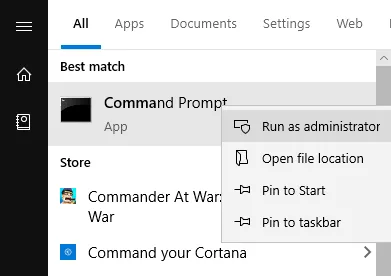
ขั้นตอนที่ 2. พิมพ์ diskpart ในหน้าต่าง Command Prompt และกด Enter
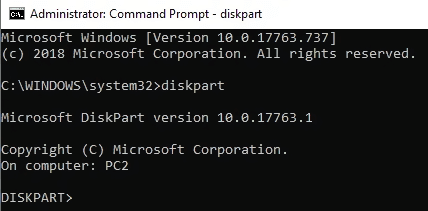
ขั้นตอนที่ 3 พิมพ์ list disk แล้วกด Enter จดหมายเลขฮาร์ดไดรฟ์ภายนอกของคุณไว้
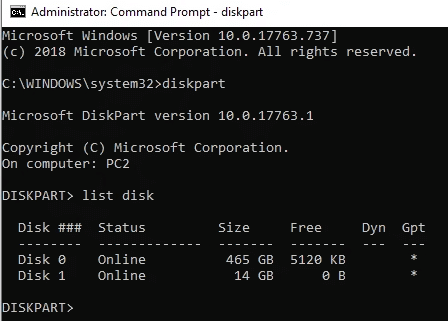
ขั้นตอนที่ 4. พิมพ์ select disk N แล้วกด Enter คุณควรแทนที่ N ด้วยหมายเลขฮาร์ดไดรฟ์ภายนอกของคุณ
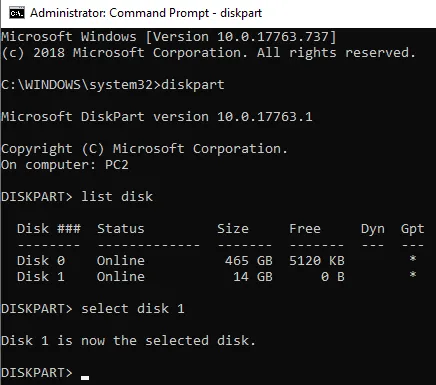
ขั้นตอนที่ 5. พิมพ์คำสั่งต่อไปนี้แต่ละคำสั่งและกด Enter หลังจากพิมพ์แต่ละบรรทัด
รายการปริมาณ
เลือกเล่มที่ 7
ฟอร์แมต fs=fat32 อย่างรวดเร็ว
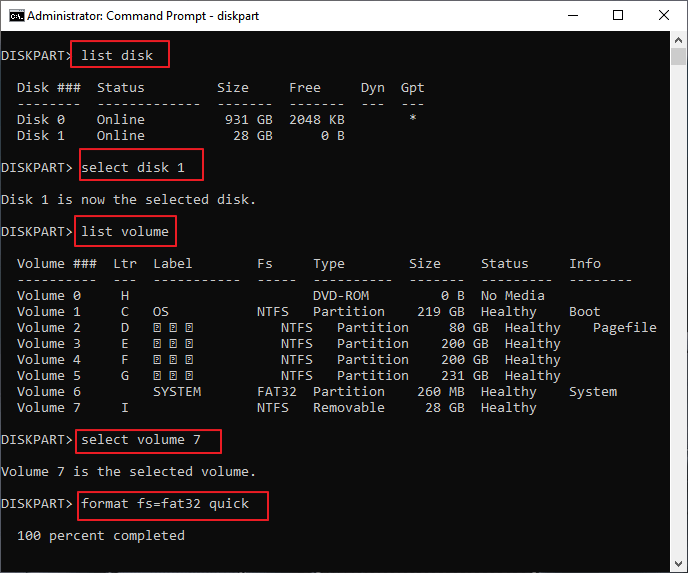
ขั้นตอนที่ 5. พิมพ์ exit เพื่อปิด diskpart
ตอนนี้ฮาร์ดไดรฟ์ของคุณควรได้รับการฟอร์แมตเป็น FAT32 แล้ว
รูปแบบ EaseUS FAT32 เทียบกับ Comand Prompt รูปแบบใดที่ง่ายกว่าสำหรับการฟอร์แมตดิสก์ภายนอก
ดังที่คุณเห็น EaseUS Partition Master รวมไฮไลต์จากทั้งบรรทัดคำสั่งของ Windows และ Windows Disk Management ไว้ด้วยกัน
- สามารถฟอร์แมตไดรฟ์ใดๆ เป็น FAT32 เช่นเดียวกับรูปแบบไฟล์ยอดนิยมอื่นๆ (exFAT, NTFS, EXT2, EXT3, EXT4 เป็นต้น)
- นำเสนออินเทอร์เฟซกราฟิกและข้อมูลดิสก์ที่เป็นระบบและให้ข้อมูลมากขึ้น เช่น ระบบไฟล์ ความจุ ตารางพาร์ติชั่น ฯลฯ
ในทางกลับกัน ตัวจัดการพาร์ติชั่นฟรีของบริษัทอื่นช่วยให้ลูกค้าสามารถจัดการงานการจัดการดิสก์และพาร์ติชั่นได้มากขึ้นโดยไม่ต้องออกแรง และฟังก์ชันแบบสแตนด์อโลนเหล่านี้มีความชาญฉลาดและใช้งานได้จริงมากกว่าฟังก์ชันอื่นๆ มาก
- แก้ไข ไม่สามารถฟอร์แมต USB เป็น FAT32 ได้
- ฟอร์แมตการ์ด SD เป็น FAT32
- ฟอร์แมต SSD เป็น FAT32
- ย้ายระบบปฏิบัติการไปยัง HDD/SSD โดยไม่ต้องติดตั้งใหม่
- การแบ่งพาร์ติชั่นฮาร์ดไดรฟ์ ใน Windows 11/10/8/7
- ปรับขนาดพาร์ติชั่นฮาร์ดไดรฟ์ภายนอก รวมพาร์ติชั่น หรือตรวจสอบข้อผิดพลาดของพาร์ติชั่น
โดยรวมแล้ว มีคุณสมบัติที่เป็นประโยชน์มากมายที่รอให้คุณสำรวจอยู่ เมื่อเทียบกับ CMD ซึ่งต้องใช้ทักษะคอมพิวเตอร์ขั้นสูง EaseUS Partition Master ถือเป็นตัวเลือกที่ไม่มีใครเทียบได้ในการจัดการฮาร์ดดิสก์ไดรฟ์หรือไดรฟ์จัดเก็บข้อมูลแบบถอดได้บนพีซีของคุณอย่างมีประสิทธิภาพ!
ฟอร์แมต FAT32 คำถามที่พบบ่อยสำหรับ Windows 11/10
หากคุณมีคำถามเพิ่มเติมเกี่ยวกับการฟอร์แมตฮาร์ดไดรฟ์ภายนอกเป็น FAT32 ในพีซี Windows โปรดทำตามและดูคำตอบด้านล่าง:
1. FAT32 และ exFAT เหมือนกันหรือไม่?
FAT32 เข้ากันได้กับระบบปฏิบัติการรุ่นเก่ากว่ามาก อย่างไรก็ตาม FAT32 มีข้อจำกัดในเรื่องขนาดไฟล์เดียวและขนาดพาร์ติชัน ในขณะที่ exFAT ไม่มีข้อจำกัดดังกล่าว เมื่อเปรียบเทียบกับ FAT32 แล้ว exFAT เป็นระบบไฟล์ FAT32 ที่ได้รับการปรับให้เหมาะสม ซึ่งสามารถใช้กันอย่างแพร่หลายสำหรับอุปกรณ์พกพาที่มีความจุขนาดใหญ่
2. สามารถฟอร์แมตไดรฟ์ USB ขนาด 64GB เป็น FAT32 ได้หรือไม่?
EaseUS Partition Master เป็น เครื่องมือฟอร์แมต FAT32 ฟรี ที่ทำลายข้อจำกัดขนาด 32GB ทำให้คุณสามารถฟอร์แมตไดรฟ์ USB ขนาด 64GB, 128GB หรือใหญ่กว่าด้วยระบบไฟล์ FAT32 ได้
3. คุณสามารถฟอร์แมตฮาร์ดไดรฟ์ 500GB - 4TB เป็น FAT32 ได้หรือไม่?
หากคุณต้องการใช้ FAT32 บนฮาร์ดไดรฟ์ขนาด 500GB ถึง 4TB ซึ่งเราไม่แนะนำให้ทำ คุณสามารถลองใช้วิธีนี้ได้ ขั้นแรก ให้ดาวน์โหลด EaseUS Partition Master จากนั้น แปลง MBR เป็น GPT บนดิสก์ข้อมูลโดยไม่สูญเสียข้อมูล จากนั้นจึงฟอร์แมตเป็น FAT32
เราสามารถช่วยคุณได้อย่างไร?
บทความที่เกี่ยวข้อง
-
แก้ไขแล้ว: Ender 3 ไม่สามารถอ่านการ์ด SD [แก้ไขด่วน]
![author icon]() Daisy/2025/07/09
Daisy/2025/07/09 -
วิธีการฟอร์แมต M.2 SSD ใน Windows 10 [คำแนะนำโดยละเอียด]
![author icon]() Suchat/2025/07/09
Suchat/2025/07/09 -
วิธีโคลนฮาร์ดไดรฟ์ภายนอกเป็นฮาร์ดไดรฟ์ภายใน [ง่ายและมีประสิทธิภาพ]
![author icon]() Daisy/2025/07/09
Daisy/2025/07/09 -
5 อันดับโปรแกรมทำความสะอาดดิสก์ฟรีที่ดีที่สุด ปี 2024🏆
![author icon]() Suchat/2025/07/09
Suchat/2025/07/09
EaseUS Partition Master

จัดการพาร์ติชั่นและเพิ่มประสิทธิภาพดิสก์อย่างมีประสิทธิภาพ
